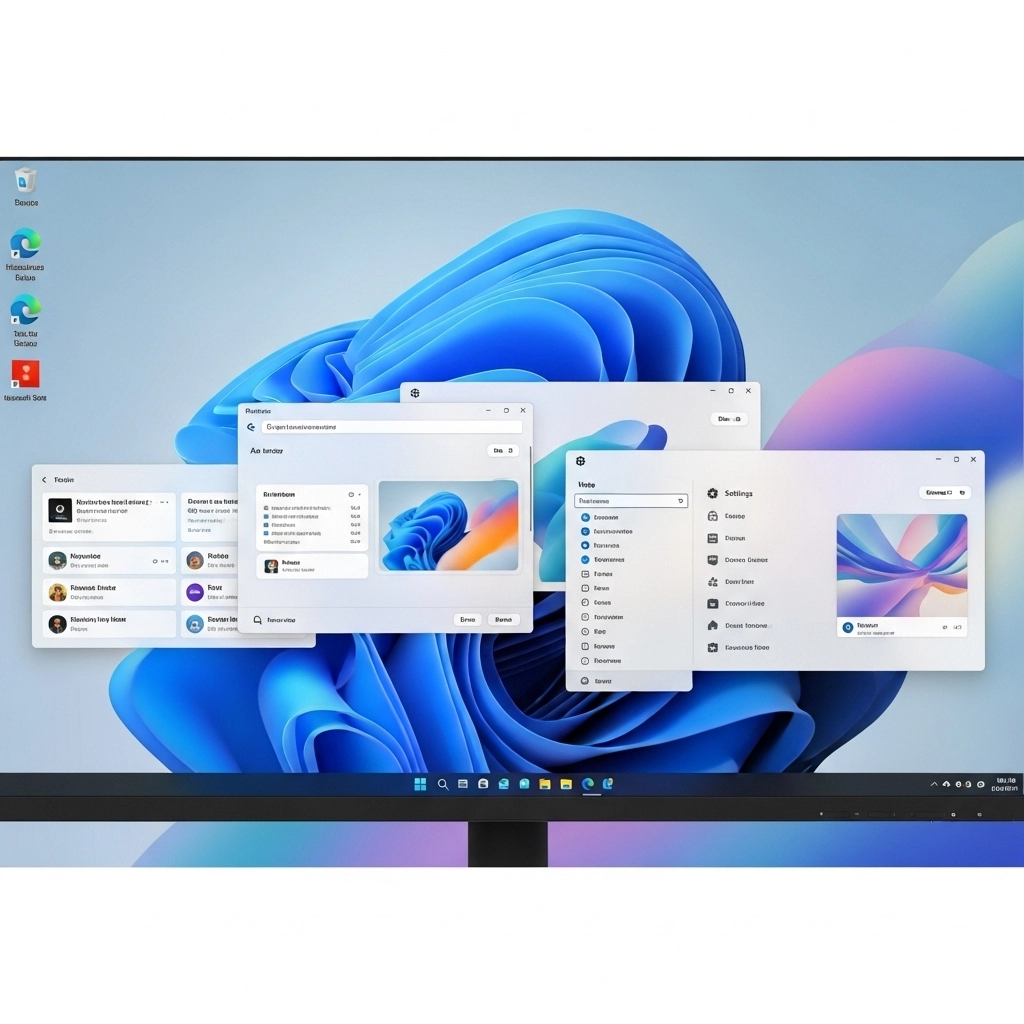App Game, PHẦN MỀM, THÔNG TIN HAY
Tải Win 11 Google Drive – Link Gốc, Tốc Độ Cao,
Bạn đang muốn nâng cấp lên hệ điều hành Windows 11 mới nhất nhưng lại gặp khó khăn trong việc tìm kiếm link tải đáng tin cậy? Google Drive là một giải pháp được nhiều người lựa chọn vì tốc độ tải nhanh và tiện lợi. Tuy nhiên, việc tìm kiếm file ISO trên Google Drive cũng tiềm ẩn nhiều rủi ro về virus hoặc các phiên bản đã bị chỉnh sửa.
Bài viết này sẽ hướng dẫn bạn cách tải Windows 11 một cách an toàn và hiệu quả, đồng thời cung cấp các link tải chính thức để đảm bảo máy tính của bạn được bảo vệ tối đa.
Link tải: https://drive.google.com/drive/folders/14jbnJqFGoRTvh_XHfKOxW_BYjmYSpXBa?usp=sharing
Nội dung
Có nên tải Win 11 từ Google Drive không?
Việc tải Win 11 từ Google Drive có những ưu điểm và nhược điểm riêng:
Ưu điểm:
- Tốc độ cao: Google Drive thường cho phép tải với tốc độ rất nhanh, đặc biệt là khi đường truyền mạng của bạn ổn định.
- Tiện lợi: Bạn có thể tải file từ bất kỳ đâu, bất kỳ thiết bị nào có kết nối Internet.
Nhược điểm:
- Rủi ro bảo mật: Các file được chia sẻ trên Google Drive có thể đã bị chỉnh sửa, chèn virus hoặc các phần mềm độc hại.
- Không phải link chính thức: Hầu hết các link tải trên Google Drive đều không phải là từ Microsoft, do đó không có gì đảm bảo về tính toàn vẹn của file.
- Phiên bản cũ: Các file ISO được chia sẻ có thể là phiên bản cũ, thiếu các bản vá bảo mật và tính năng mới nhất.
Để đảm bảo an toàn tuyệt đối cho máy tính, chúng tôi khuyên bạn nên tải Win 11 trực tiếp từ trang web của Microsoft.
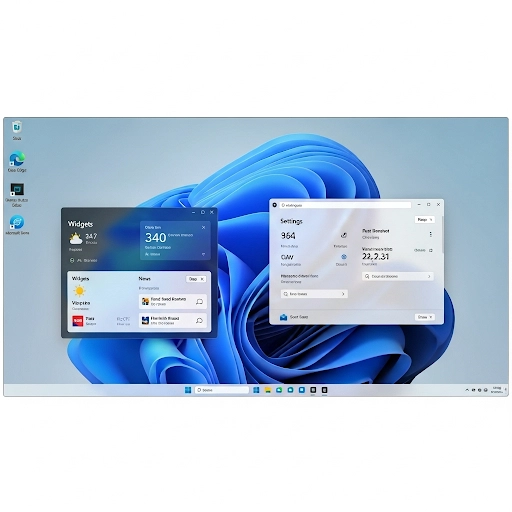
Hướng dẫn tải Win 11 trực tiếp từ Microsoft (An toàn nhất)
Đây là cách tải Windows 11 chính thống và an toàn nhất. Bạn có thể sử dụng công cụ của Microsoft để tải file ISO hoặc tạo USB cài đặt trực tiếp.
Bước 1: Truy cập trang tải xuống chính thức của Microsoft
- Truy cập vào trang web:
https://www.microsoft.com/vi-vn/software-download/windows11
Bước 2: Lựa chọn phương thức tải xuống
- Trợ lý cài đặt Windows 11 (Windows 11 Installation Assistant): Cách này phù hợp nếu bạn muốn nâng cấp trực tiếp từ Windows 10 lên Windows 11 mà không cần USB hoặc đĩa DVD.
- Tạo phương tiện cài đặt Windows 11 (Create Windows 11 Installation Media): Đây là phương pháp phổ biến để tạo USB boot cài Win 11. Bạn chỉ cần tải công cụ, sau đó cắm USB vào máy tính và làm theo hướng dẫn.
- Tải xuống hình ảnh đĩa Windows 11 (ISO) (Download Windows 11 Disk Image (ISO)): Đây là cách bạn có thể tải file ISO trực tiếp, sau đó có thể dùng nó để tạo USB boot bằng phần mềm như Rufus hoặc ghi ra đĩa.
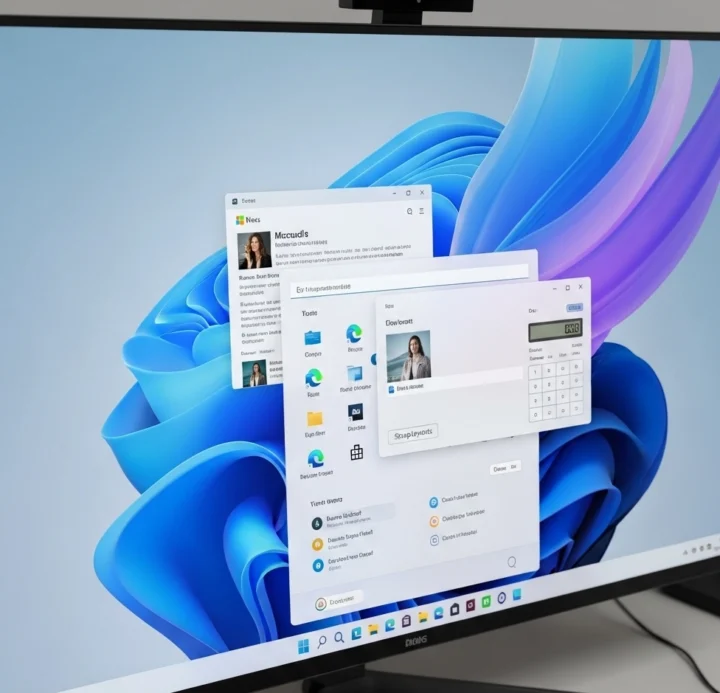
Cách tải Win 11 từ Google Drive (Nếu bạn vẫn muốn dùng)
Nếu bạn vẫn muốn tìm kiếm link Google Drive vì tốc độ tải nhanh, hãy lưu ý những điều sau:
- Hãy tìm kiếm các link từ các diễn đàn công nghệ uy tín như Vozforums, Genk, Tinhte…
- Kiểm tra dung lượng file tải về có khớp với dung lượng file gốc không.
- Quét virus file ISO sau khi tải về bằng phần mềm diệt virus mạnh mẽ.
Link tải: https://drive.google.com/drive/folders/14jbnJqFGoRTvh_XHfKOxW_BYjmYSpXBa?usp=sharing
Hướng dẫn lấy pass: https://docs.google.com/document/d/1gSkEn48qVfRCvH8uuB5srBYA7FHAyUZ_/edit?usp=sharing&ouid=108616305830872966585&rtpof=true&sd=true
Kết luận:
Mặc dù việc tải Windows 11 từ Google Drive có thể mang lại tốc độ tải nhanh, nhưng rủi ro về bảo mật là rất lớn. Để đảm bảo an toàn cho dữ liệu và máy tính của bạn, hãy luôn ưu tiên sử dụng các công cụ và file ISO chính thức từ Microsoft. Điều này sẽ giúp bạn có được một phiên bản Windows 11 ổn định và được hỗ trợ đầy đủ.